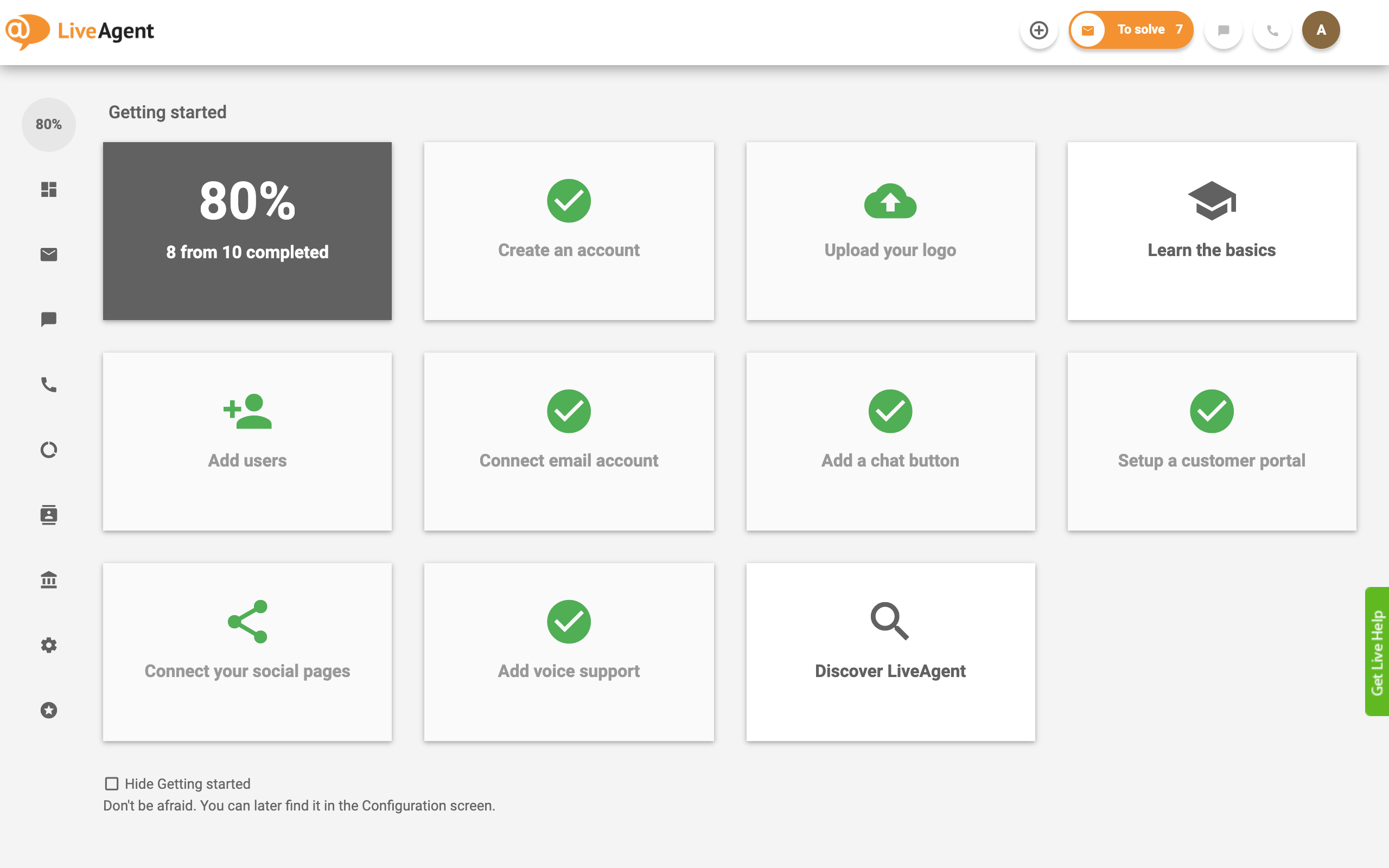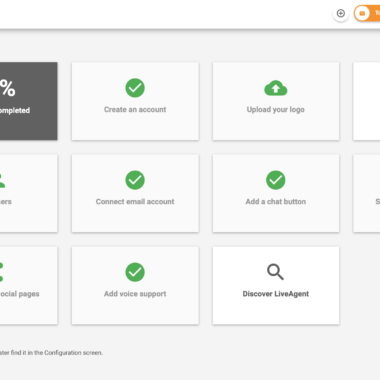Key takeaways
Pros
- Uporabniku prijazen in intuitiven vmesnik
- Ugodne cene
- Dostopne in enostavne funkcije
Cons
- Brez predogleda na različnih napravah
Uvod v LiveAgent
Ustvarjanje brezplačne preizkusne različice z LiveAgent je preprosta naloga. Vse kar morate storiti je, da izpolnite podatke na obrazcu za prijavo in počakate nekaj trenutkov, da se vaš račun nastavi. Ko je pripravljen, lahko dostopate do strani Uvod.
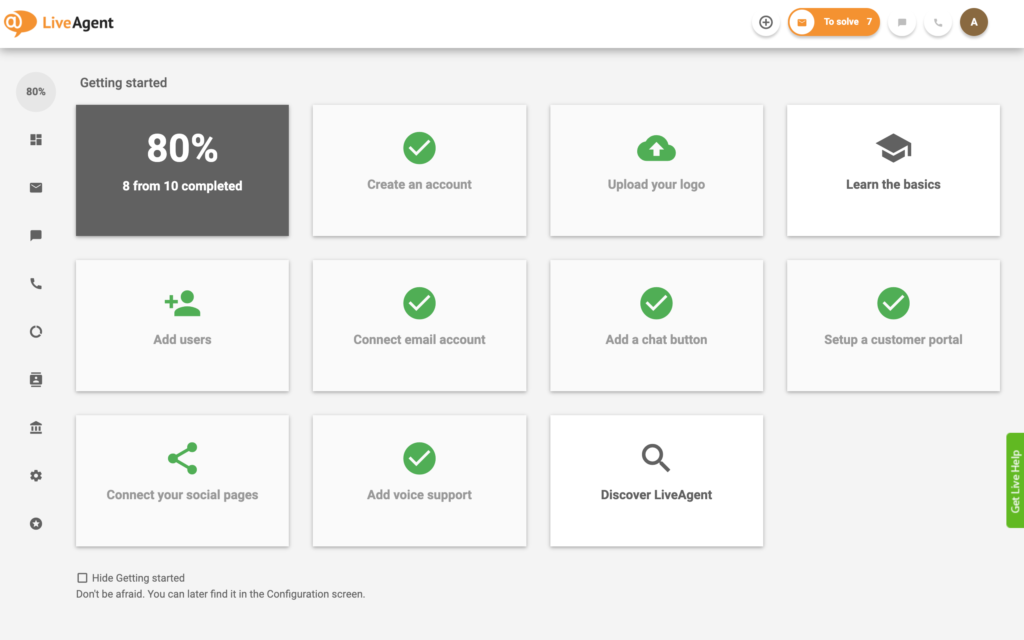
Ta stran deluje kot vadnica ali ogled, ki ga lahko opravite, da se seznanite z osnovnimi funkcijami programske opreme. Odločil sem se, da ga preskočim, vendar se lahko kadar koli vrnete k njemu pozneje.
Če želite začeti delati na svoji bazi znanja, pojdite na Portal za stranke, ki ga najdete v plošči na vaši levi.
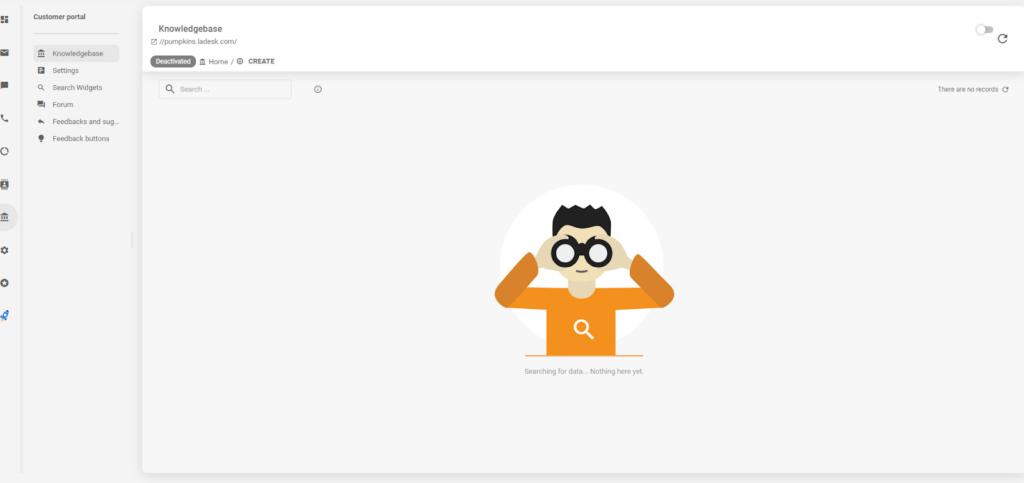
Od tam vas popelje do vmesnika čistega videza, kjer lahko dodate in upravljate vse elemente svojega portala za stranke.
Zavihek portala za stranke ponuja meni, ki vsebuje članke iz zbirke znanja, forume, povratne informacije, predloge in celo upravljanje mojih gumbov za povratne informacije.
Na hitro sem se ozrl naokoli in bil pripravljen začeti pisati članek o svoji bazi znanja. Na zavihku Zbirka znanja v meniju portala za stranke boste našli gumb + Ustvari. V spustnem meniju lahko napišete članek ali ustvarite novo kategorijo, forum ali kategorijo predlogov.
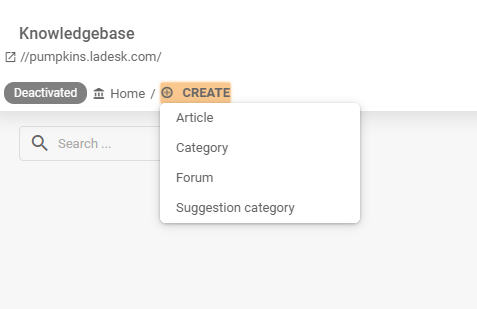
Odločil sem se za prvo možnost, ki me je pripeljala neposredno do urejevalnika baze znanja. Takoj na začetku lahko vidite, da je celoten uporabniški vmesnik funkcionalen, a preprost in dostopen. Ni mi bilo treba brati člankov o podpori ali dolgo časa poskušati ugotoviti, kaj naj storim.
Vse je pripravljeno z uporabnikom vnaprej. Tudi polje Naslov kriči nate, da ga ne pozabiš izpolniti.
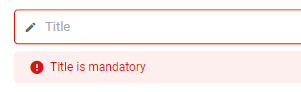
Na desni strani lahko vidite stanje, ali je članek dostopen javno ali interno, lahko dodate ključne besede, opis ipd.
Poigral sem se z njim, da sem malo prilagodil besedilo in dodal slike, nato pa sem bil pripravljen objaviti svoje končano delo.
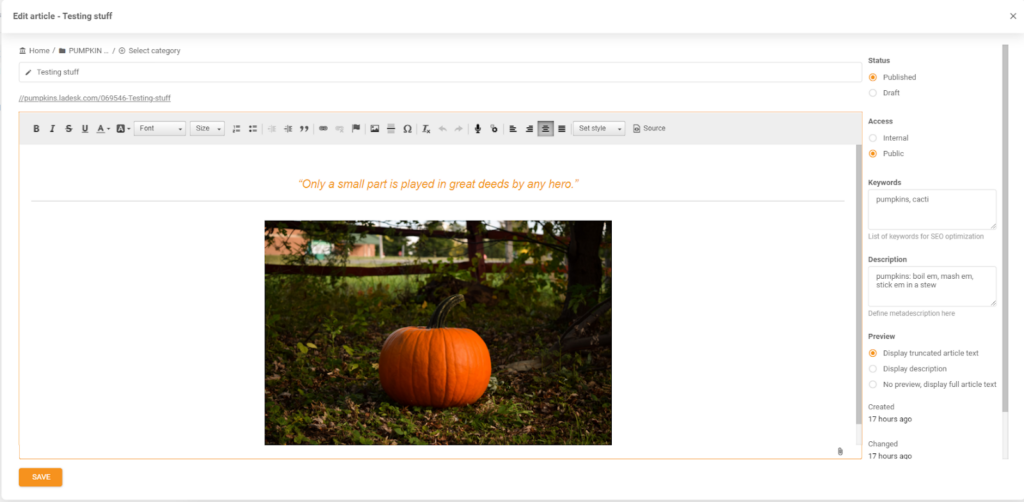
Članek lahko objavite takoj ali pa ga shranite kot osnutek. Odločil sem se, da objavim svojega, ker sem želel videti, kako izgleda v naravi.
Za ogled članka, ki sem ga pravkar ustvaril, sem kliknil povezavo tik pod naslovno vrstico in videl sem, kako je zunanjim obiskovalcem videti moj članek iz baze znanja, poln buč.
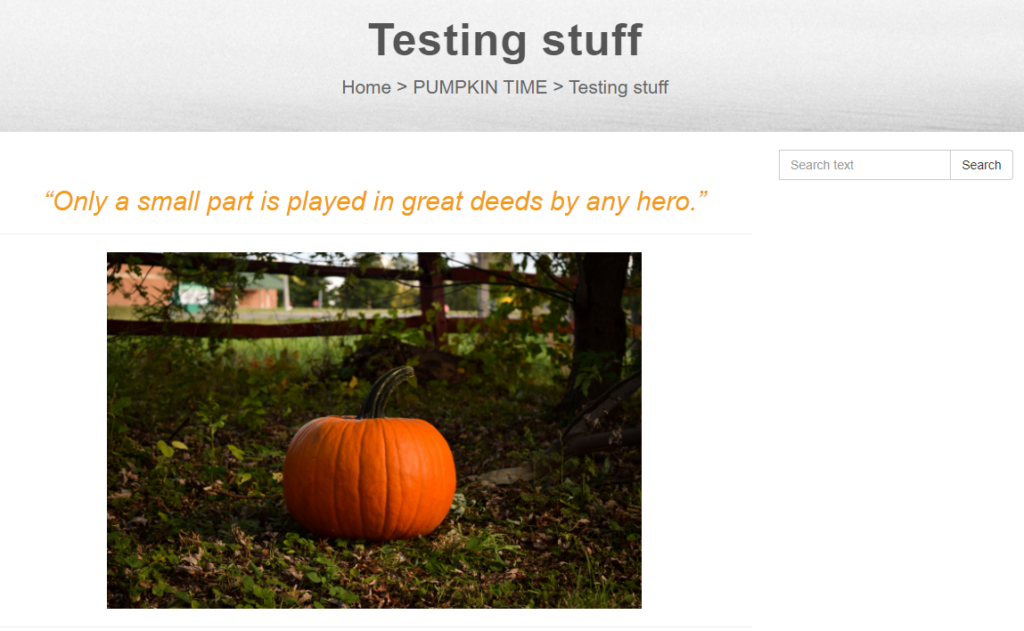
Uporabniška izkušnja in funkcije
LiveAgent lahko zaženete v skoraj vseh običajnih brskalnikih, vključno z Microsoft Edge, Google Chrome, Firefox, Safari in Opera. Uporabil sem Google Chrome in izkušnja je bila gladka, brez zamud ali zastojev. Na kratko, moja izkušnja s programsko opremo LiveAgent je bila zelo gladka. Poleg tega, da je začetna nastavitev trajala približno minuto, je bilo vse zelo reaktivno brez dolgih časov nalaganja.
S to programsko opremo baze znanja lahko prilagodite in prilagodite skoraj vse. Z zavihkom Oblikovanje lahko izbirate med različnimi temami, ki jih lahko pozneje prilagodite, tako da bo stran ustrezala vaši blagovni znamki.
Z bazo znanja LiveAgent gledate na zelo dostopen dizajn, ki jasno ohranja končnega uporabnika v ospredju. Ni vam treba biti tehnično podkovana, da bi preprosto krmarili po njem in uporabljali vse funkcije, ki jih ponuja. Vse, kar potrebujete za uporabo, je vključeno v urejevalnik, tako da vam ni treba preveč iskati naokoli.
Dodajanje in prilagajanje slik je prav tako zelo preprosto. Vse kar morate storiti je, da naložite sliko in jo prilagodite svojim željam. Prilagodite lahko le osnovne nastavitve ali pa se poglobite v napredne možnosti, če ste pustolovski.
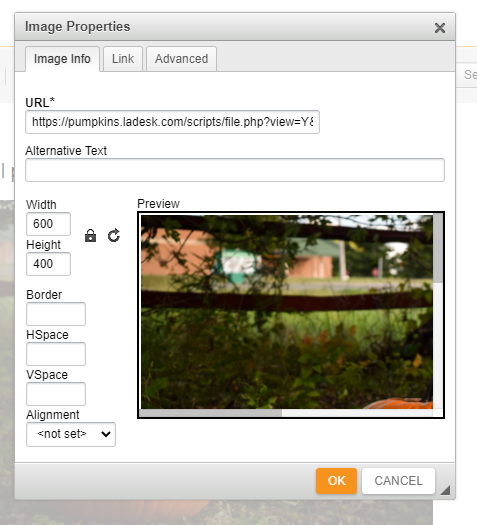
Odlična majhna funkcija je alternativna besedilna vrstica. Omogoča dodajanje alternativnega besedila slikam od samega začetka. Ne samo, da pomaga pri vaših prizadevanjih za SEO, ampak se vam ni treba vrniti k njemu in urediti slike, potem ko je vaš članek že objavljen.
Vzpostavitev forumov je prav tako enostavna kot pisanje članka. To je odlična možnost, če se želite povezati z obiskovalci svojega spletnega mesta in odpreti neposreden komunikacijski kanal ne le med vami in njimi, ampak med vsem vašim občinstvom.
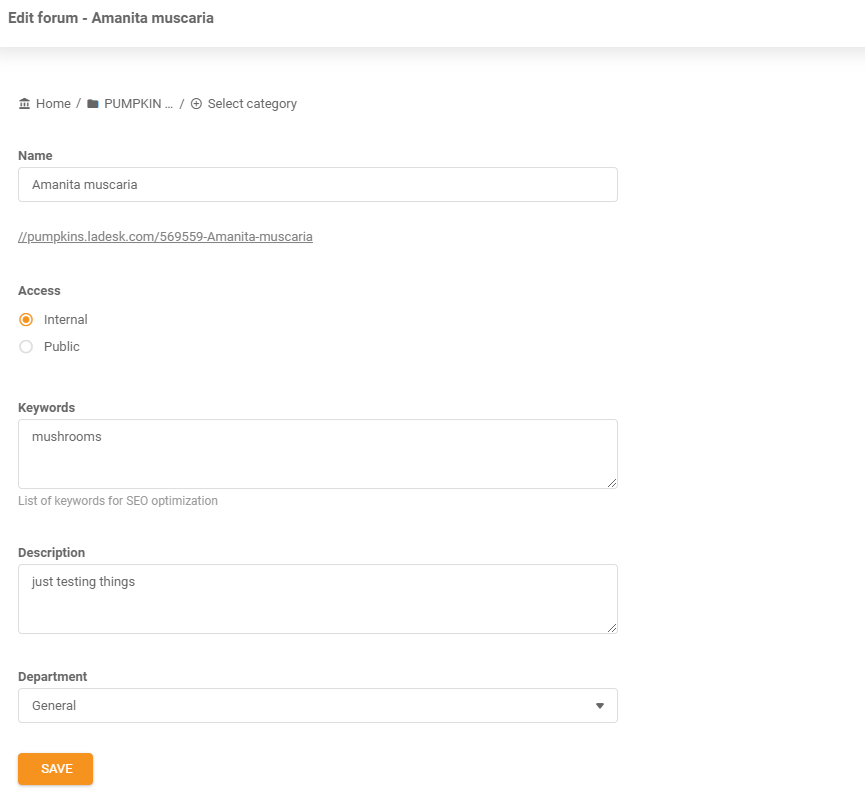
Povedati moram, da sem pogrešal možnost predogleda svoje baze znanja na več napravah. Pred objavo članka bi rad videl postavitev na mobilnih napravah.
Na splošno je uporabniški vmesnik precej intuitiven, zato vam verjetno ne bo treba brati veliko podporne dokumentacije, da bi se znašli po njem. Če pa potrebujete pomoč, je LiveAgentov portal za podporo z njihovo lastno bazo znanja zelo enostavno najti in je poln koristnih člankov.
Cena
LiveAgent ponuja cene na podlagi naročnine, tako da ga je enostavno povečati in zmanjšati glede na vaše poslovne potrebe.
Brezplačno
Ta stopnja je popolnoma brezplačna. Vključuje omejen nabor funkcij, kot je 7-dnevna zgodovina vstopnic, gumb za klepet, osnovno poročanje in še nekaj drugih.
Zahtevek
Ta paket v vrednosti 15 USD na agenta/mesec vključuje razširjene različice vseh funkcij, ki jih najdete v brezplačni različici, in še več. Najbolj opazne so med drugim neomejena zgodovina zahtevkov, integracije z uporabo API-ja, nastavitev v belih rokavicah in časovna pravila.
Zahtevek + Klepet
Za 29 USD na agenta/mesec vam ta naročniška stopnja omogoča uporabo vseh funkcij prejšnjih paketov in več. Najbolj opazni dodatki so neomejeni gumbi za klepet, upravljanje s povratnimi informacijami, sledenje času, družbena omrežja in spremljanje obiskovalcev v realnem času.
All-inclusive
Najbolj priljubljen naročniški paket LiveAgent stane 49 USD na agenta/mesec. Poleg vseh funkcij prejšnjih stopenj vam omogoča nastavitev lastnega klicnega centra z IVR, video klici, neomejenim snemanjem klicev, usmerjanjem klicev, prenosi in še veliko več.
Zaključek
Baza znanja LiveAgent je po mojem mnenju odlična možnost za vse, ki iščejo platformo, ki jim omogoča ustvarjanje baze znanja profesionalnega videza brez večjih težav. Njihov uporabniku prijazen vmesnik je neverjetno enostaven za uporabo. Vse funkcionalnosti, ki jih potrebujete, so lepo razporejene tam, kjer jih lahko najdete. Še ena stvar, ki jo je treba poudariti, je, da programska oprema LiveAgent ne vsebuje nobenih napak, kolikor lahko povem, in sploh ne zaostaja. Zato vam ni treba skrbeti, da bi vaše delo motile takšne nevšečnosti.
Skratka, to je neverjetna možnost za vse, ki potrebujejo uporabniku prijazno rešitev z vsemi osnovnimi in naprednimi funkcijami za ustvarjanje privlačnega portala za stranke s članki o bazi znanja in forumi.
Frequently Asked Questions
Ne morem spremeniti privzete glave in noge v temi portala za stranke.
Pojdite na Oblikovanje in kliknite Lastni HTML. Tam lahko vstavite kodo HTML in prilagodite glavo in nogo v portalu za stranke. Podrobno video vadnico si lahko ogledate na kako spremeniti glavo in nogo v temi Montana.
Uporabljam drugačno obliko datuma in časa od tiste, ki je prikazana v člankih moje zbirke znanja.
Na zavihku Jezikovni metapodatki okna Urejanje jezika lahko spremenite datum & format časa za dani jezik

 Български
Български  Čeština
Čeština  Dansk
Dansk  Deutsch
Deutsch  Eesti
Eesti  Español
Español  Français
Français  Ελληνικα
Ελληνικα  Hrvatski
Hrvatski  Italiano
Italiano  Latviešu
Latviešu  Lietuviškai
Lietuviškai  Magyar
Magyar  Nederlands
Nederlands  Norsk bokmål
Norsk bokmål  Polski
Polski  Română
Română  Русский
Русский  Slovenčina
Slovenčina  简体中文
简体中文  Tagalog
Tagalog  Tiếng Việt
Tiếng Việt  العربية
العربية  English
English  Português
Português